Как да актуализирате всички приложения наведнъж в iOS 7 на iPad 2
Вероятно имате много приложения на вашия iPad, защото това е едно от най-добрите неща за притежаването на iPad или iPhone. Но тези приложения постоянно се актуализират с подобрения и поправки за проблеми, което означава, че тези актуализации трябва да бъдат инсталирани. Но ако отложите инсталирането на актуализациите си, това може да доведе до ситуации, в които имате десетки актуализации на приложения, които трябва да бъдат инсталирани. Преминаването и ръчното инсталиране на всяка отделна актуализация може да бъде досадно, така че за щастие има начин да актуализирате всичките си приложения наведнъж в iOS 7 на вашия iPad 2.
Търсите ли да вземете iPad Mini, но бяхте отложени от високата цена? Наскоро Apple анонсираха новата си линия iPad Minis, която понижи цената на миналогодишния модел. Щракнете тук, за да проверите цените на по-старите iPad Minis.
Научете как да инсталирате всичките си актуализации за iPad наведнъж в iOS 7 на вашия iPad 2
Обърнете внимание, че това ще инсталира всички налични актуализации, които са изброени в раздела Актуализации на App Store. Ако не искате да инсталирате конкретна актуализация, ще трябва да инсталирате наличните актуализации ръчно. Но ако преди това сте инсталирали всички актуализации поотделно, тогава това може да ви спести известно време и много разочарование. Освен това актуализациите на приложения могат да използват много данни. Ако инсталирате множество актуализации, обикновено е добре да го направите през Wi-Fi връзка, за да не използвате много от данните от вашия план за данни.
Стъпка 1: Докоснете иконата на App Store .

Стъпка 2: Изберете раздела Актуализации в долната част на екрана.

Стъпка 3: Докоснете синята връзка Актуализиране на всички в горния ляв ъгъл на екрана.
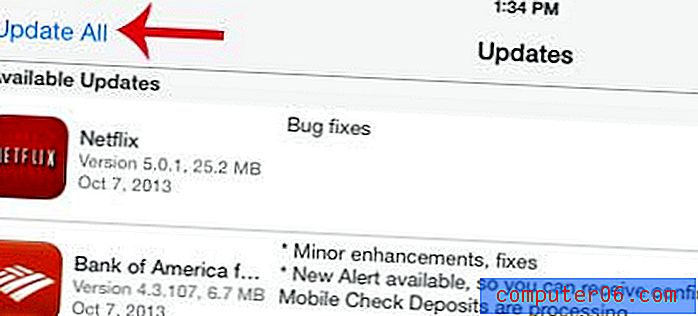
В зависимост от това колко актуализации трябва да инсталирате, това може да отнеме известно време. Все още можете да използвате приложения на вашия iPad, които не се актуализират, но приложения, за които се чака актуализация, не могат да бъдат отворени, докато актуализацията не бъде инсталирана.
Каква е тази синя точка до името на приложението на началния ми екран в iOS 7?
Забелязвате ли сини точки до някои от приложенията на вашия iPad или iPhone, но не всички от тях? Тази точка показва, че приложението е актуализирано наскоро и че не сте го отваряли след инсталирането на актуализацията. След като стартирате приложението, синята точка ще изчезне.
Знаете ли, че Amazon е увеличил минималната сума за покупка, за да се класира за безплатна супер спестителна доставка? Ако пазарувате често в Amazon, може би е добра идея да изпробвате Amazon Prime като начин да намалите разходите за доставка. Щракнете тук, за да научите повече за Prime и започнете безплатна пробна версия.
Обичате ли да използвате Private Browsing, но не можете да разбера как в iOS 7? Прочетете тази статия, за да научите за Частното сърфиране в Safari в iOS 7 на iPad 2.



